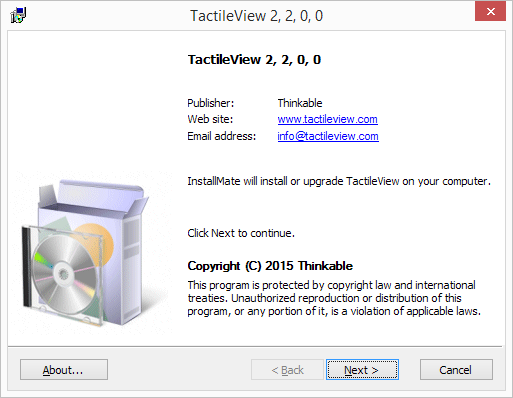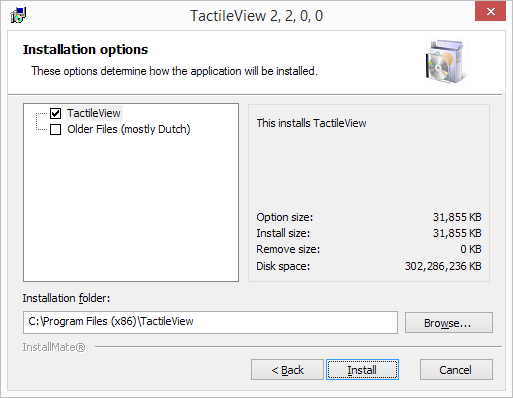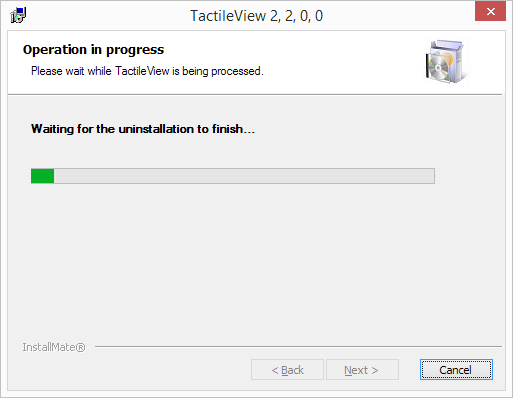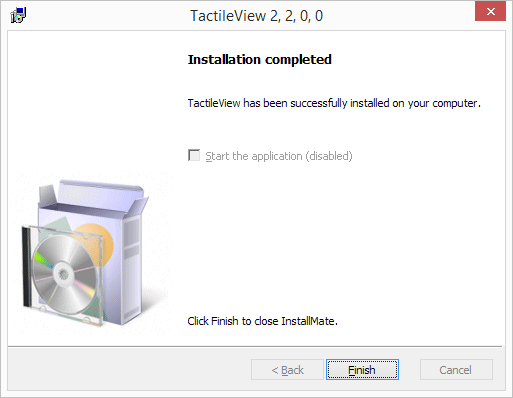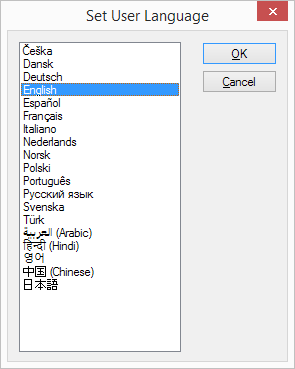Yksi ohjelmistotuotekoodi sallii täysversion käytön yhdellä tietokoneella. Mikäli tarvitset ohjelmistoa useammalla tietokoneella, tulee sinun hankkia niille erillinen ohjelmistotuotekoodi.
Vieraile kaupassamme, niin voit ostaa uuden lisenssin.
Uudelleenasennus toiselle tietokoneelle
Saatat haluta asentaa ohjelmiston toiselle tietokoneelle ja poistaa sen nykyiseltäsi. Voimme pyynnöstäsi poistaa nykyisen rekisteröinnin, jotta voit käyttää samaa ohjelmistotuotekoodia tietokoneessa, jone aiot tuotteen asentaa. Lähetä meille sähköpostia, niin hoidamme asian. Sähköpostivahvistus SPC:n siirrosta tehdään samaan sähköpostiosoitteeseen, jolla rekisteröit tuotteen ensimmäisen kerran.
TactileViewin poisto
Voit poistaa TactileViewin avaamalla Ohjauspaneeli, valitsemalla ‘Ohjelmat’ -> ‘Ohjelmat ja toiminnot’. Valitse TactileView luettelosta ja napsauta ‘Poista’.

 Return to TactileView manual overview
Return to TactileView manual overview